
Pilinizi boşaltmak için androidinizde çalışan uygulamaları kapatın.
Android telefonunuz arka planda sürekli olarak yalnızca telefonu yavaşlatmakla kalmayan uygulamalar çalıştırıyor. performansının yanı sıra değerli pil ömrünü de tüketir - tüm android kullanıcılarının bildiği bir şey kıt. Hafızadan ve pil ömründen tasarruf etmek için android telefonunuzda şu anda kullanmadığınız tüm çalışan uygulamaları kapatın.
Aşama 1
Cihazınızın çalıştığı Android sürümüne bağlı olarak menü düğmesine dokunun ve "Ayarlar"ı seçin. Cihazınızda bir menü düğmesi yoksa 2. Adıma geçin.
Günün Videosu
Adım 2
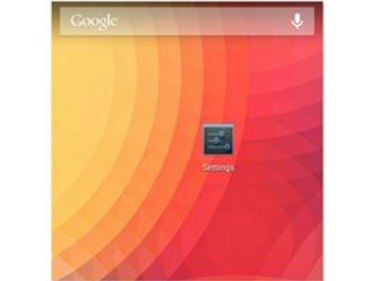
Bir Android cihazdaki Ayarlar simgesi.
Cihazınızda Ayarlar uygulamasını başlatın veya cihazınızda bir menü düğmesi varsa "Ayarlar"a dokunun.
Aşama 3
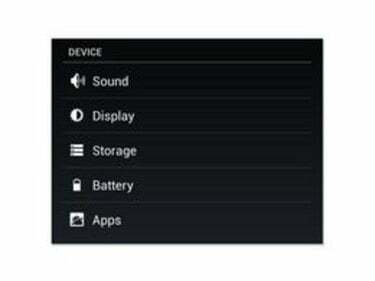
Ayarlar menüsünde Uygulamaları veya Uygulamaları bulun
"Uygulamalar" veya "Uygulamalar"a dokunun.
4. Adım
"Uygulamaları Yönet"e dokunun veya seçenek yoksa Adım 5'e gidin.
Adım 5

Uygulamaları Yönet penceresindeki "Çalışıyor" bölümüne gidin.
Uygulamaları Yönet pencerenizin üst kısmındaki "Çalışıyor"u seçin.
6. Adım

İşte çalışan uygulamalarınızın bir listesi.
Çalışan uygulamalar listenizi görüntüleyin.
7. Adım
Kullanmadığınız ve kapatmak istediğiniz ilk uygulamayı seçin.
Adım 8
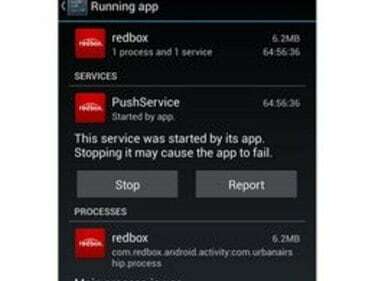
"Zorla Durdur"a veya "Durdur"a dokunun.
Listeyi tekrar görüntülemek ve sonraki uygulamanızı seçmek için "Zorla Durdur" veya "Durdur" a dokunun ve "Geri Dön" düğmesine basın.
9. Adım
İstediğiniz tüm uygulamaları kapatana kadar listenize devam edin.
Uyarı
Uygulamanın ne çalıştığını bilmiyorsanız, "Zorla Durdurmayın". Muhtemelen arka planda çalışması gereken bir sistem uygulamasıdır. Yalnızca sizin (ve androidinizin) şu anda kullanmanız gerekmediğinden emin olduğunuz uygulamaları kapatın.



